Instalowanie aplikacji może być uciążliwe w systemie Windows. Błąd jak Instalator uruchamiający NSIS jest powszechne, gdy instalacja programu nie powiedzie się. Na szczęście jest to błąd, który ma rozwiązanie.
Co to jest błąd NSIS?
Instalator, którego próbujesz użyć, jest uszkodzony lub niekompletny. Może to być spowodowane uszkodzonym dyskiem, niepowodzeniem pobierania lub wirusem.
Możesz skontaktować się z autorem tego instalatora w celu uzyskania nowej kopii. Możliwe jest ominięcie tej kontroli za pomocą przełącznika wiersza poleceń /NCRC (NIE ZALECANE).
Jeśli nie mówisz po angielsku, ta wiadomość może cię przestraszyć w twoim życiu, ale to nic innego jak komunikat o błędzie, który pojawia się, gdy proces instalacji nie powiódł się w systemie Windows. Oznacza to, że plik instalacyjny jest uszkodzony (uszkodzony).
NSIS jest instalator aplikacji lub menedżer skryptów rodzaj otwarte źródło (otwarte źródło). Wiele programów używa go jako przewodnika instalacji, więc często go widzisz.
Przyczyny NSIS
- Jeśli instalujesz z dysku CD lub DVD, może to być: uszkodzony lub brudny.
- Nie udało się pobrać pliku instalacyjnego. Możliwa awaria połączenia może: przypisz plik ten
- Pliki instalacyjne nie zostały w pełni pobrane.
- Ty nie odpowiedź karmazynowy podstawowe wymagania sprzętowe przeprowadzić instalację.
- Twój komputer nie wirus
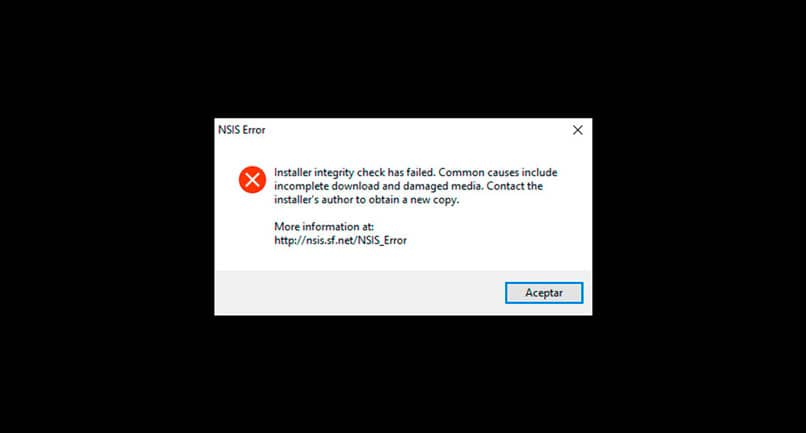
Naprawiono błąd z instalatorem rozruchu NSIS
Wyczyść instalacyjny dysk CD/DVD
Wytrzyj dysk CD lub DVD bawełnianym wacikiem i spróbuj ponownie włożyć go do napędu. Czasami problemem może być odtwarzacz DVD. W takich przypadkach sprawdź zachowanie komputera podczas kopiowania plików na komputer lub szukania sposobu na uruchomienie diagnostyka sprzętu ten
Pobierz plik instalacyjny ponownie
Jeśli pobrałeś plik ze strony, najlepiej pobierz plik ponownie .exe Zanim to zrobisz. Czysta historia pobieranie, pamięć podręczną przeglądarki i wszystkie pliki w folderach na komputerze związane z powyższym instalatorem, aby uniknąć błędów. Jeśli instalacja ponownie się nie powiedzie, najlepiej ją znaleźć kolejna strona z Zdalne ładowanie bezpieczna.
Wyłącz zaporę i program antywirusowy
Aplikacje te mogą czasami zakłócać proces pobierania lub instalacji, ponieważ wykrywają to jako „zagrożenie”. Lepiej unikać błędów czasowa dezaktywacja aplikacje zabezpieczające, aby pobrać instalator i uruchomić instalację.
Sprawdź swoje łącze internetowe
Jeden wolne połączenie internetowe lub czasami zakłóca proces pobierania i instalowania aplikacji. Napraw swoje połączenie internetowe, jeśli nie działa, a jeśli jest wolne, możesz poczekać innym razem.
Uruchom program antywirusowy
Zrób to głębokie skanowanie twojego komputera w celu wykrycia potencjalnego złośliwego oprogramowania lub wirusów, które mogą uszkodzić plik instalacyjny. Na koniec ponownie pobierz plik.
Sprawdź kompatybilność sprzętu
Jeśli komputer nie spełnia minimalnych wymagań sprzętowych, instalacja może powodować konflikt. W takich przypadkach sprawdź, czy Twój komputer go ma niezbędne właściwości tryb programu.
Zainstaluj aplikację z wiersza poleceń
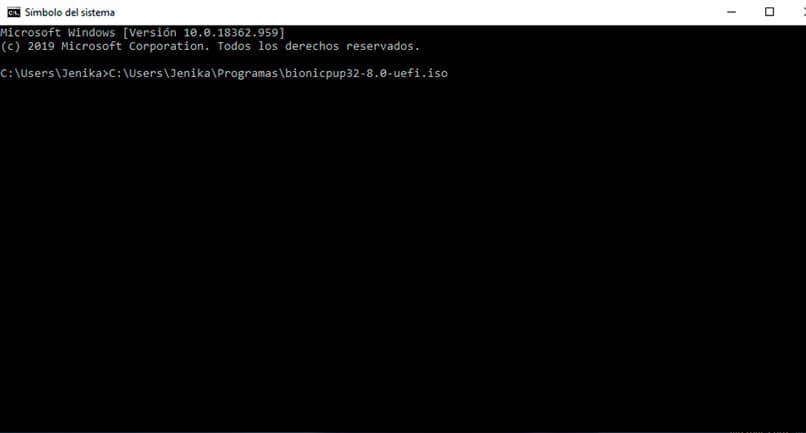
- Kliknij Start i wybierz opcję dla realizacja ten Możesz także kliknąć ikonę lupy na pasku zadań.
- rodzaj CMD i otwórz aplikację Wiersz polecenia w trybie administratora.
- Przeciągnij plik .exe do okna CMD. NS’ Lokalizacja pliku jest zapisywany automatycznie ten
- Podążaj ścieżką pliku, zostaw spację i wpisz / NCBR i naciśnij Enter. Rozpocznie się proces instalacji aplikacji.